Τι είναι η διαδικασία syswow64 vmnat.exe; Είναι ιός;
Εάν αντιμετωπίσετε το vmnat.exe που εκτελείται στη Διαχείριση εργασιών(Task Manager) , ίσως θέλετε να μάθετε εάν πρόκειται για γνήσια διαδικασία ή για ιό. Σε αυτό το άρθρο, θα ελέγξουμε εάν το vmnat.exe που εκτελείται στη Διαχείριση εργασιών(Task Manager) σας είναι ιός.
Εάν έχετε εγκαταστήσει λογισμικό VMware στον υπολογιστή σας, ένα εκτελέσιμο αρχείο, vmnat.exe, θα εγκατασταθεί στον υπολογιστή σας. Άρα, μπορούμε να πούμε ότι είναι ένα γνήσιο αρχείο. Ωστόσο, υπάρχουν ορισμένοι ιοί που μπορούν να δημιουργήσουν το δικό τους εκτελέσιμο αρχείο με το ίδιο όνομα.
Τι είναι το syswow64 vmnat.exe;
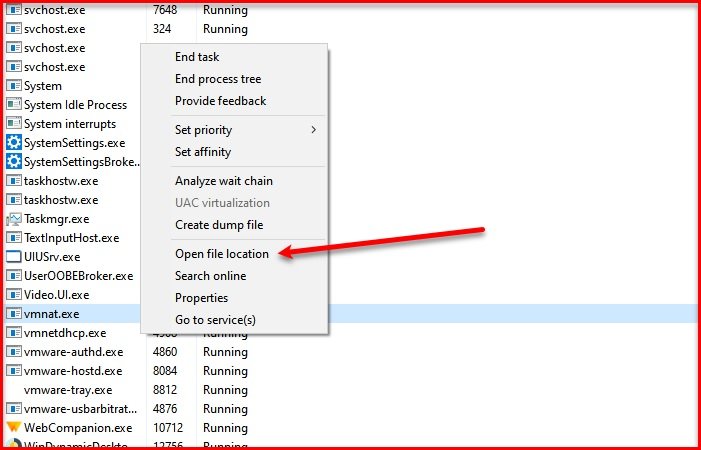
Όπως αναφέρθηκε προηγουμένως, το vmnat.exe είναι ένα εκτελέσιμο αρχείο του VMware . Αλλά για να βεβαιωθούμε ότι αυτό που βλέπετε στη Διαχείριση εργασιών(Task Manager) σας δεν είναι ιός, πρέπει να ελέγξουμε τη θέση του.
Για να το κάνετε αυτό, ξεκινήστε τη Διαχείριση εργασιών(Task Manager) , μεταβείτε στην καρτέλα Λεπτομέρειες(Details) , κάντε δεξί κλικ στο vmnat.exe και επιλέξτε Άνοιγμα τοποθεσίας αρχείου(Open file location) .
Μπορεί να υπάρχουν δύο πιθανές τοποθεσίες του ίδιου, είναι:
C:\Program Files\VMware\VMware Server\vmnat.exe
C:\Windows\SysWOW64
Εάν η τοποθεσία είναι κάτι διαφορετικό από αυτά, σαρώστε τον υπολογιστή σας για ιούς και κακόβουλο λογισμικό.

Για να το κάνετε αυτό, πατήστε Win + S , αναζητήστε « Ασφάλεια των Windows(Windows Security) » και κάντε κλικ στο Άνοιγμα(Open) . Τώρα, κάντε κλικ στην επιλογή Virus & threat protection > Scan options > Microsoft Defender Offline scan > Scan now .
Με αυτόν τον τρόπο, εάν το vmnat.exe που υπάρχει στον υπολογιστή σας είναι ιός, θα εξαλειφθεί.
Πώς να αφαιρέσετε το vmnat.exe;
Όπως αναφέρθηκε προηγουμένως, το vmnat.exe συνοδεύεται από το πρόγραμμα VMware . Επομένως, εάν θέλετε να διαγράψετε το εκτελέσιμο αρχείο, πρέπει να καταργήσετε την ίδια την εφαρμογή. Εάν δεν είναι ιός, δεν θα σας προτείνουμε να το κάνετε, καθώς το VMware μπορεί να είναι χρήσιμο. Ωστόσο, εάν εξακολουθείτε να θέλετε να το κάνετε, μπορείτε να το κάνετε ακολουθώντας τα βήματα.
- Εκκινήστε τις Ρυθμίσεις(Settings) από Win + I .
- Κάντε κλικ στις Εφαρμογές(Apps) , πληκτρολογήστε « VMware » στη γραμμή αναζήτησης, επιλέξτε την εφαρμογή και κάντε κλικ στην Απεγκατάσταση(Uninstall) .
Αυτός είναι ένας από τους ευκολότερους τρόπους κατάργησης του vmnat.exe.
Και αν είναι ιός, λοιπόν, τότε η εκτέλεση μιας σάρωσης κατά την εκκίνηση(boot-time scan) του λογισμικού προστασίας από ιούς θα ήταν ο καλύτερος τρόπος.
Διαβάστε στη συνέχεια(Read next) : Το λειτουργικό σύστημα VMWare δεν βρέθηκε Σφάλμα εκκίνησης.(VMWare operating system not found Boot error.)
Related posts
Τι είναι η διαδικασία splwow64.exe στα Windows 10 και μπορώ να την απενεργοποιήσω;
Σύγχρονη εγκατάσταση Φιλοξενεί υψηλή χρήση CPU ή μνήμης στα Windows 11/10
Τι είναι το αρχείο Device Census (devicecensus.exe) στα Windows 10;
Τι είναι το Sihost.exe στα Windows 11/10; Πώς να μάθετε αν είναι ιός;
Τι είναι η διαδικασία YourPhone.exe στα Windows 11/10; Το αφαιρώ;
Διόρθωση: Windows Driver Foundation με χρήση υψηλής CPU
Πώς να διορθώσετε 100% δίσκο, υψηλή CPU, υψηλή χρήση μνήμης στα Windows 11/10
Η υπηρεσία ελέγχου οθόνης HP πρέπει να ενημερωθεί
Τι είναι το Host Process για Windows Tasks ή Service Host στον υπολογιστή Windows
Υψηλή χρήση δίσκου υπηρεσίας πλατφόρμας συνδεδεμένων συσκευών (CDPSvc).
Τι είναι το RAVBg64.exe και γιατί θέλει να χρησιμοποιήσει το Skype;
Τι είναι το lsass.exe στα Windows 10 και πώς να μάθετε εάν είναι ιός;
Πώς να προσθέσετε Εξαίρεση αρχείων ή διεργασιών στην Ασφάλεια των Windows
Κεντρικός υπολογιστής υπηρεσίας: Υπηρεσία διαγνωστικής πολιτικής 100% χρήση δίσκου σε υπολογιστή με Windows
Τι είναι το Adobe_Updater.exe στον υπολογιστή μου με Windows 10;
Τι είναι το MoUSOCoreWorker.exe; Γιατί συνεχίζει να κάνει επανεκκίνηση;
Τι είναι η διαδικασία Identity_Helper.exe στη Διαχείριση εργασιών των Windows 10
Τι είναι το CompatTelRunner.exe στα Windows 11/10; Μπορώ να το απενεργοποιήσω;
Πώς να διορθώσετε το πρόβλημα υψηλής χρήσης CPU του GSvr.exe στα Windows 10
Service Host SysMain προκαλεί υψηλή χρήση CPU και μνήμης
